 System-Tutorial
System-Tutorial
 Windows-Serie
Windows-Serie
 Was soll ich tun, wenn der Speicher in Win10 nicht beschrieben werden kann?_Wie löse ich das Problem, dass der Speicher in Win10 nicht beschrieben werden kann?
Was soll ich tun, wenn der Speicher in Win10 nicht beschrieben werden kann?_Wie löse ich das Problem, dass der Speicher in Win10 nicht beschrieben werden kann?
Was soll ich tun, wenn der Speicher in Win10 nicht beschrieben werden kann?_Wie löse ich das Problem, dass der Speicher in Win10 nicht beschrieben werden kann?
Der PHP-Editor Baicao bietet eine Lösung für das Problem, dass Win10-Speicher nicht beschrieben werden kann. Wenn Sie Windows 10 verwenden, kann das Problem auftreten, dass nicht in den Speicher geschrieben werden kann, was durch einen Systemfehler oder einen Softwarekonflikt verursacht werden kann. In diesem Artikel stellen wir Ihnen verschiedene Lösungen vor, die Ihnen helfen, das Win10-Speicherschreibproblem zu lösen und Ihren Computer wieder in den Normalbetrieb zu versetzen.
1. Drücken Sie win+r, um die Ausführungsfunktion auf dem Computer zu öffnen, geben Sie „services“ und „msc“ ein und klicken Sie dann auf „OK“.
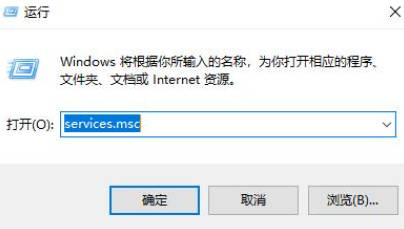
2. Suchen Sie den Windows-Verwaltungsinstrumentationsdienst im Dienstefenster, klicken Sie auf „Beenden“ und dann auf „OK“.
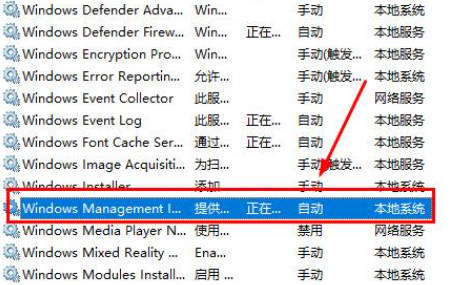
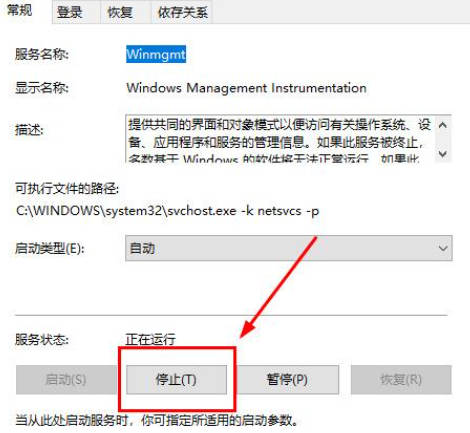
3. Drücken Sie weiterhin win+r, um die Ausführungsfunktion des Computers zu öffnen und das Repository aufzurufen. Sichern Sie alle Dateien im Ordnerfenster (eigenständig oder USB-Flash-Laufwerk) und löschen Sie alle Dateien im Ordner, nachdem die Sicherung abgeschlossen ist.
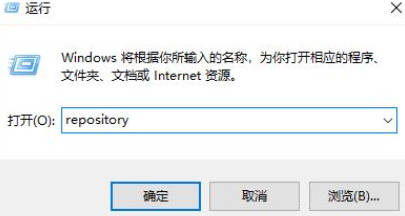
4. Öffnen Sie nach dem Neustart und Herunterfahren den Dienst und erweitern Sie „Windows-Verwaltungsinstrumentation“, klicken Sie auf „Aktivieren“, und der normale Dienst wird gestartet. Danach können Sie die Software verwenden oder Spiele normal ausführen. Wenn diese Methode nicht funktioniert, denken Sie daran, die gelöschten Dateien im Repository wiederherzustellen, da sie sonst den normalen Betrieb des Systems beeinträchtigen kann.
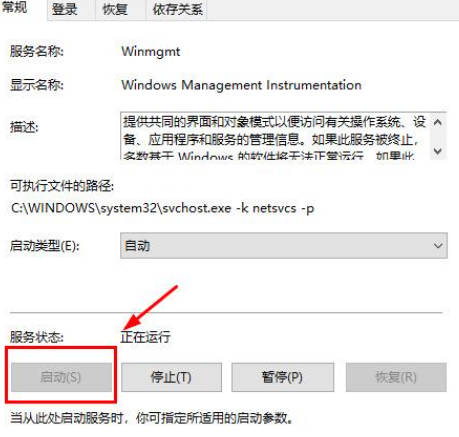
Das obige ist der detaillierte Inhalt vonWas soll ich tun, wenn der Speicher in Win10 nicht beschrieben werden kann?_Wie löse ich das Problem, dass der Speicher in Win10 nicht beschrieben werden kann?. Für weitere Informationen folgen Sie bitte anderen verwandten Artikeln auf der PHP chinesischen Website!

Heiße KI -Werkzeuge

Undresser.AI Undress
KI-gestützte App zum Erstellen realistischer Aktfotos

AI Clothes Remover
Online-KI-Tool zum Entfernen von Kleidung aus Fotos.

Undress AI Tool
Ausziehbilder kostenlos

Clothoff.io
KI-Kleiderentferner

AI Hentai Generator
Erstellen Sie kostenlos Ai Hentai.

Heißer Artikel

Heiße Werkzeuge

Notepad++7.3.1
Einfach zu bedienender und kostenloser Code-Editor

SublimeText3 chinesische Version
Chinesische Version, sehr einfach zu bedienen

Senden Sie Studio 13.0.1
Leistungsstarke integrierte PHP-Entwicklungsumgebung

Dreamweaver CS6
Visuelle Webentwicklungstools

SublimeText3 Mac-Version
Codebearbeitungssoftware auf Gottesniveau (SublimeText3)

Heiße Themen
 1378
1378
 52
52
 Die Systemwiederherstellung fordert Sie auf, den Systemschutz auf diesem Laufwerk zu aktivieren
Jun 19, 2024 pm 12:23 PM
Die Systemwiederherstellung fordert Sie auf, den Systemschutz auf diesem Laufwerk zu aktivieren
Jun 19, 2024 pm 12:23 PM
Der Computer verfügt über einen Wiederherstellungspunkt und wenn das System wiederhergestellt wird, wird die Meldung „Sie müssen den Systemschutz auf diesem Laufwerk aktivieren“ angezeigt. Dies bedeutet normalerweise, dass die Systemschutzfunktion nicht aktiviert ist. Der Systemschutz ist eine vom Windows-Betriebssystem bereitgestellte Funktion, mit der Systemwiederherstellungspunkte erstellt werden können, um Systemdateien und -einstellungen zu sichern. Wenn etwas schief geht, können Sie auf diese Weise zu einem früheren Zustand zurückkehren. Wenn das System ausfällt und Sie den Desktop nicht aufrufen können, um es zu starten, können Sie nur die folgende Methode ausprobieren: Fehlerbehebung – Erweiterte Optionen – Eingabeaufforderung Befehl 1 netstartvssrstrui.exe/offline:C:\windows=active Befehl 2 cd%windir%\ system32 \configrenSYSTEMsy
 Was soll ich tun, wenn Win10 den Benutzer nicht wechselt? Die Win10-Anmeldeoberfläche bietet keine Möglichkeit, den Benutzer zu wechseln
Jun 25, 2024 pm 05:21 PM
Was soll ich tun, wenn Win10 den Benutzer nicht wechselt? Die Win10-Anmeldeoberfläche bietet keine Möglichkeit, den Benutzer zu wechseln
Jun 25, 2024 pm 05:21 PM
Ein Problem, auf das Benutzer von Windows 10 stoßen können, besteht darin, dass sie die Option zum Wechseln des Benutzers auf der Anmeldeoberfläche nicht finden können. Was soll ich also tun, wenn es auf der Anmeldeoberfläche von Win10 keine Option zum Wechseln des Benutzers gibt? Auf dieser Website erhalten Benutzer eine ausführliche Erläuterung des Problems, dass Benutzeroptionen in der Win10-Anmeldeschnittstelle nicht gewechselt werden können. Detaillierte Lösung für das Problem des Wechsels der Benutzeroptionen auf der Win10-Anmeldeoberfläche: Überprüfen Sie die Benutzerkontoeinstellungen: Stellen Sie zunächst sicher, dass auf Ihrem Computer mehrere Benutzerkonten vorhanden sind und dass diese Konten aktiviert sind. Sie können das Konto überprüfen und aktivieren, indem Sie die folgenden Schritte ausführen: a. Drücken Sie die Tasten Win+I, um die Einstellungen zu öffnen, und wählen Sie „Konten“. b. Wählen Sie „Familie & Andere“ oder „&ld“ in der linken Navigationsleiste
 Optimierung des großen Speichers. Was soll ich tun, wenn der Computer auf 16g/32g Speichergeschwindigkeit aktualisiert wird und es keine Änderung gibt?
Jun 18, 2024 pm 06:51 PM
Optimierung des großen Speichers. Was soll ich tun, wenn der Computer auf 16g/32g Speichergeschwindigkeit aktualisiert wird und es keine Änderung gibt?
Jun 18, 2024 pm 06:51 PM
Bei mechanischen Festplatten oder SATA-Solid-State-Laufwerken werden Sie die erhöhte Software-Laufgeschwindigkeit spüren. Wenn es sich um eine NVME-Festplatte handelt, spüren Sie sie möglicherweise nicht. 1. Importieren Sie die Registrierung in den Desktop und erstellen Sie ein neues Textdokument, kopieren Sie den folgenden Inhalt, fügen Sie ihn ein, speichern Sie ihn als 1.reg, klicken Sie dann mit der rechten Maustaste, um den Computer zusammenzuführen und neu zu starten. WindowsRegistryEditorVersion5.00[HKEY_LOCAL_MACHINE\SYSTEM\CurrentControlSet\Control\SessionManager\MemoryManagement]"DisablePagingExecutive"=d
 Wie deaktiviere ich den Echtzeitschutz in Win10 dauerhaft? Wie deaktiviere ich die Echtzeitschutzfunktion in Win10 Computer 0?
Jun 05, 2024 pm 09:46 PM
Wie deaktiviere ich den Echtzeitschutz in Win10 dauerhaft? Wie deaktiviere ich die Echtzeitschutzfunktion in Win10 Computer 0?
Jun 05, 2024 pm 09:46 PM
Obwohl die umfassende Antivirensoftware, die mit dem Windows 10-System geliefert wird, die Sicherheit Ihres PCs kontinuierlich schützen kann, kann sie manchmal auch einige heruntergeladene Dateien beeinträchtigen. Für einige Benutzer kann es sinnvoller sein, die Echtzeitschutzfunktion vorübergehend auszuschalten. Viele Benutzer wissen jedoch nicht, wie sie die Echtzeitschutzfunktion auf einem Win10-System dauerhaft deaktivieren können. 1. Drücken Sie zunächst die Tasten „Win+R“, um das Ausführungsfenster zu öffnen, geben Sie den Befehl „gpedit.msc“ ein, um die lokale Benutzeroberfläche des Gruppenrichtlinien-Editors zu öffnen. 2. Klicken Sie dann in der geöffneten Benutzeroberfläche auf „Computerkonfiguration/Verwaltung“. Vorlagen/Windows-Komponenten/MicrosoftDef
 Windows kann den Windows-Audiodienst nicht starten. Fehler 0x80070005
Jun 19, 2024 pm 01:08 PM
Windows kann den Windows-Audiodienst nicht starten. Fehler 0x80070005
Jun 19, 2024 pm 01:08 PM
Der Computer des Kerls wird angezeigt: Windows kann den WindowsAudio-Dienst (auf dem lokalen Computer) nicht starten. Fehler 0x8007005: Zugriff verweigert. Diese Situation wird normalerweise durch Benutzerberechtigungen verursacht. Sie können die folgenden Methoden ausprobieren, um das Problem zu beheben. Methode 1: Ändern Sie die Registrierung, um Berechtigungen durch Stapelverarbeitung hinzuzufügen, erstellen Sie ein neues Textdokument auf dem Desktop, speichern Sie es als .bat und klicken Sie mit der rechten Maustaste auf den Administrator, um fortzufahren. Echo==========================EchoProcessingRegistryPermission.Pleasewait...Echo================ == ========subinacl/subkey
 Quellen zufolge werden Samsung Electronics und SK Hynix nach 2026 gestapelten mobilen Speicher kommerzialisieren
Sep 03, 2024 pm 02:15 PM
Quellen zufolge werden Samsung Electronics und SK Hynix nach 2026 gestapelten mobilen Speicher kommerzialisieren
Sep 03, 2024 pm 02:15 PM
Laut Nachrichten dieser Website vom 3. September berichteten die koreanischen Medien etnews gestern (Ortszeit), dass die „HBM-ähnlichen“ mobilen Speicherprodukte mit Stapelstruktur von Samsung Electronics und SK Hynix nach 2026 kommerzialisiert werden. Quellen zufolge betrachten die beiden koreanischen Speichergiganten gestapelten mobilen Speicher als wichtige zukünftige Einnahmequelle und planen, den „HBM-ähnlichen Speicher“ auf Smartphones, Tablets und Laptops auszudehnen, um End-Side-KI mit Strom zu versorgen. Früheren Berichten auf dieser Website zufolge heißt das Produkt von Samsung Electronics LPWide I/O-Speicher und SK Hynix nennt diese Technologie VFO. Die beiden Unternehmen haben ungefähr den gleichen technischen Weg gewählt, nämlich die Kombination von Fan-Out-Verpackungen und vertikalen Kanälen. Der LPWide I/O-Speicher von Samsung Electronics hat eine Bitbreite von 512
 Was tun, wenn der Win10-Task-Manager abstürzt? Wie kann der Absturz des Win10-Task-Managers behoben werden?
Jun 25, 2024 pm 04:31 PM
Was tun, wenn der Win10-Task-Manager abstürzt? Wie kann der Absturz des Win10-Task-Managers behoben werden?
Jun 25, 2024 pm 04:31 PM
Hallo zusammen, ist es Ihnen schon einmal passiert, dass der Task-Manager von Windows 10 ständig abstürzt? Diese Funktion hilft uns sehr, da sie uns ermöglicht, schnell alle laufenden Aufgaben zu sehen, was sehr praktisch ist, oder? Einige Freunde sagten jedoch, dass sie auf dieses Problem gestoßen seien und nicht wüssten, wie sie es lösen könnten, daher werde ich Ihnen die konkrete Lösung mitteilen! Lösung für den Absturz des Win10-Task-Managers 1. Halten Sie zunächst die Tasten „Win“ + „R“ auf der Tastatur gedrückt, um „Ausführen“ zu öffnen, geben Sie „regedit“ ein und drücken Sie die Eingabetaste. 2. Erweitern Sie die Ordner und suchen Sie nach „HKEY_CURRENT_USERSoftwareMicros
 Was soll ich tun, wenn in Win10 keine Popup-Erinnerungen für Kalenderereignisse vorhanden sind? Wie kann ich die Wiederherstellung durchführen, wenn in Win10 keine Erinnerungen an Kalenderereignisse vorhanden sind?
Jun 09, 2024 pm 02:52 PM
Was soll ich tun, wenn in Win10 keine Popup-Erinnerungen für Kalenderereignisse vorhanden sind? Wie kann ich die Wiederherstellung durchführen, wenn in Win10 keine Erinnerungen an Kalenderereignisse vorhanden sind?
Jun 09, 2024 pm 02:52 PM
Der Kalender kann Benutzern dabei helfen, Ihren Zeitplan aufzuzeichnen und sogar Erinnerungen festzulegen. Viele Benutzer fragen sich jedoch, was zu tun ist, wenn in Windows 10 keine Erinnerungen an Kalenderereignisse angezeigt werden. Benutzer können zunächst den Windows-Update-Status überprüfen oder den Windows App Store-Cache leeren, um den Vorgang auszuführen. Lassen Sie diese Website den Benutzern die Analyse des Problems, dass die Kalenderereigniserinnerung in Win10 nicht angezeigt wird, sorgfältig vorstellen. Um Kalenderereignisse hinzuzufügen, klicken Sie im Systemmenü auf das Programm „Kalender“. Klicken Sie mit der linken Maustaste auf ein Datum im Kalender. Geben Sie im Bearbeitungsfenster den Namen des Ereignisses und die Erinnerungszeit ein und klicken Sie auf die Schaltfläche „Speichern“, um das Ereignis hinzuzufügen. Lösung des Problems, dass die Erinnerung an Win10-Kalenderereignisse nicht angezeigt wird



